كيفية استعادة الوصول إلى القرص الصلب وإصلاح خطأ عدم القدرة على فتح القرص الصلب

في هذه المقالة، سنرشدك إلى كيفية استعادة الوصول إلى القرص الصلب عند تعطله. هيا نتابع!
حسنًا ، تعد ميزة Adaptive Brightness إحدى ميزات Windows 10 التي تقوم بضبط سطوع الشاشة وفقًا لشدة إضاءة البيئة. الآن مع ظهور جميع الشاشات الجديدة ، يحتوي معظمها على مستشعر إضاءة محيطة مدمج يساعد في الاستفادة من ميزة السطوع التكيفية. إنه يعمل تمامًا مثل السطوع التلقائي لهاتفك الذكي ، حيث يتم ضبط سطوع الشاشة وفقًا للضوء المحيط. لذلك ستعمل شاشة الكمبيوتر المحمول دائمًا على ضبط السطوع وفقًا للإضاءة المحيطة ، على سبيل المثال ، إذا كنت في مكان مظلم للغاية ، فستصبح الشاشة خافتة ، وإذا كنت في مكان شديد السطوع ، فسيتم سطوع الشاشة. زيادة تلقائيا.
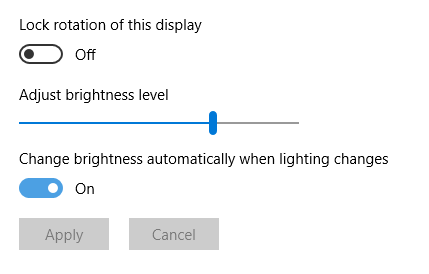
لا يعني ذلك بالضرورة أن كل شخص يحب هذه الميزة لأنه قد يكون مزعجًا عندما يقوم Windows بضبط سطوع الشاشة باستمرار أثناء العمل. يحب معظمنا ضبط سطوع الشاشة وفقًا لاحتياجاتنا يدويًا. على أي حال ، دون إضاعة أي وقت ، دعنا نرى كيفية تمكين أو تعطيل Adaptive Brightness في Windows 10 بمساعدة البرنامج التعليمي المدرج أدناه.
محتويات
تأكد من إنشاء نقطة استعادة في حالة حدوث خطأ ما.
ملاحظة: يعمل هذا الخيار فقط لمستخدمي Windows 10 Enterprise و Pro Editions.
1. اضغط على مفتاح Windows + I لفتح الإعدادات ثم انقر فوق النظام.

2. الآن ، من القائمة اليمنى حدد عرض.
3. في النافذة اليمنى ، ابحث عن " تغيير السطوع للشاشة المدمجة ".
4. لتمكين "السطوع التكيفي" ، تأكد من تشغيل مفتاح تبديل "الإضاءة الليلية" ضمن " تغيير السطوع للشاشة المدمجة ".
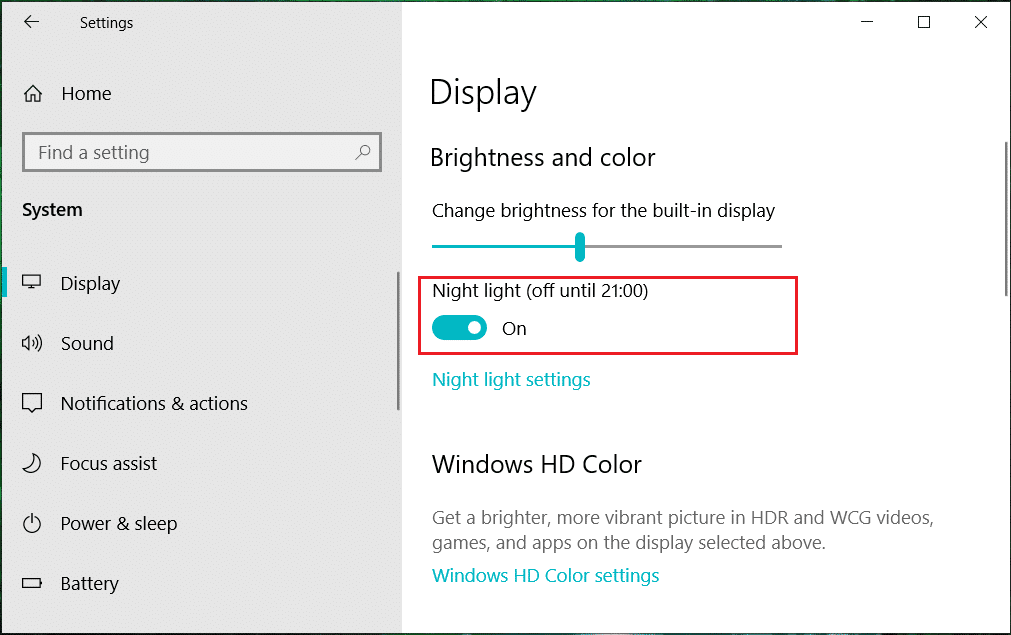
5. وبالمثل ، إذا كنت ترغب في تعطيل هذه الميزة ، فقم بإيقاف تشغيل التبديل وإغلاق الإعدادات.
6. أعد تشغيل الكمبيوتر لحفظ التغييرات.
1. اضغط على مفتاح Windows + R ثم اكتب powercfg.cpl واضغط على Enter.

2. الآن ، بجانب خطة الطاقة النشطة حاليًا ، انقر فوق " تغيير إعدادات الخطة ".
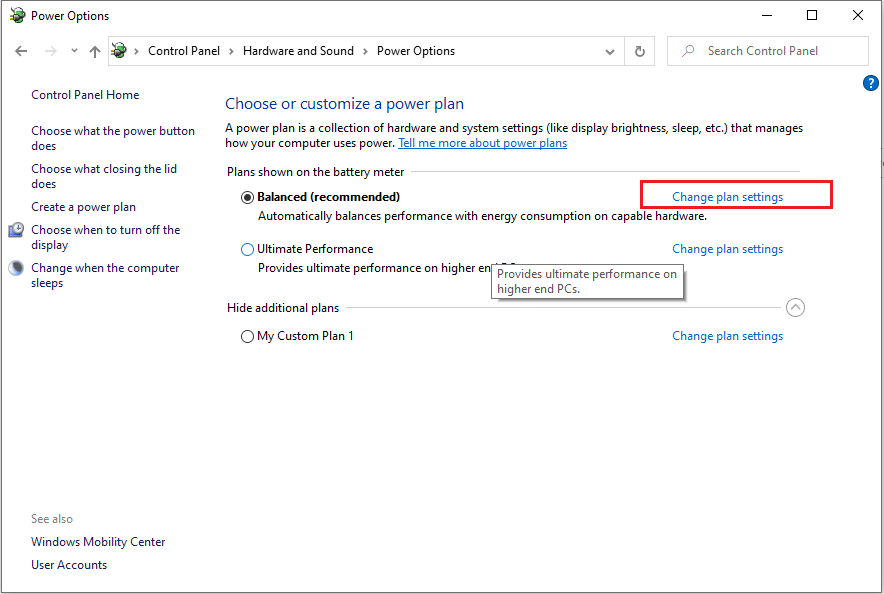
3. بعد ذلك ، انقر فوق " تغيير إعدادات الطاقة المتقدمة ".

4. تحت نافذة خيارات الطاقة ، قم بالتمرير لأسفل ثم قم بتوسيع العرض.
5. انقر فوق رمز " + " للتوسيع ثم قم بالمثل بتوسيع " تمكين السطوع التكيفي ".
6. إذا كنت ترغب في تمكين السطوع التكيفي ، فتأكد من ضبط " On battery " و " Plugged in " على On.
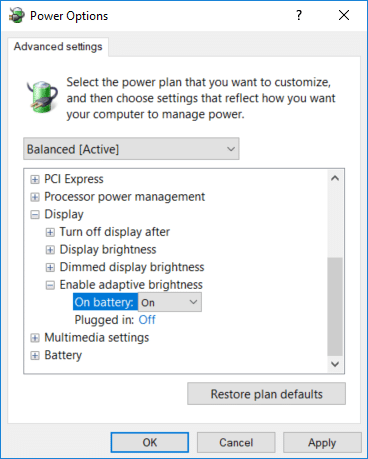
7. وبالمثل ، إذا كنت تريد تعطيل الإعداد ، فاضبطه على Off.
8. انقر فوق "تطبيق" ، تليها " موافق".
1. افتح موجه الأوامر. يمكن للمستخدم تنفيذ هذه الخطوة بالبحث عن "cmd" ثم الضغط على Enter.

2. الآن اكتب الأمر التالي وفقًا لتفضيلاتك في cmd واضغط على Enter:
لتمكين السطوع التكيفي:
التمكين على البطارية: powercfg -setdcvalueindex SCHEME_CURRENT 7516b95f-f776-4464-8c53-06167f40cc99 FBD9AA66-9553-4097-BA44-ED6E9D65EAB8 1 تمكين متصل: powercfg -setacvalueindex SCHEME_CURRENT 7516b95f-f776-4464-8c53-06167f40cc99 FBD9AA66-9553-4097-BA44-ED6E9D65EAB8 1
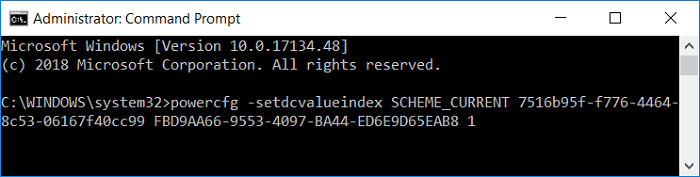
لتعطيل السطوع التكيفي:
تعطيل على البطارية: powercfg -setdcvalueindex SCHEME_CURRENT 7516b95f-f776-4464-8c53-06167f40cc99 FBD9AA66-9553-4097-BA44-ED6E9D65EAB8 0 تعطيل في التوصيل: powercfg -setacvalueindex SCHEME_CURRENT 7516b95f-f776-4464-8c53-06167f40cc99 FBD9AA66-9553-4097-BA44-ED6E9D65EAB8 0
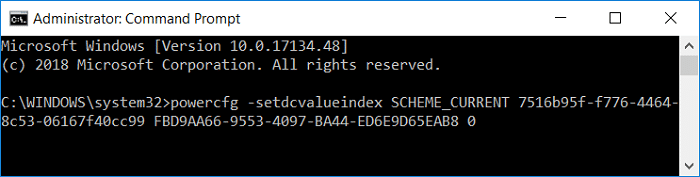
3. أدخل الآن الأمر أدناه واضغط على Enter لتطبيق التغييرات:
powercfg - مخطط محدد
4. أغلق cmd وأعد تشغيل الكمبيوتر لحفظ التغييرات.
1. انقر بزر الماوس الأيمن في منطقة فارغة على سطح المكتب ثم حدد Intel Graphics Settings من قائمة سياق النقر بزر الماوس الأيمن.
2. انقر فوق رمز الطاقة ثم لتمكين السطوع التكيفي ، قم بما يلي.
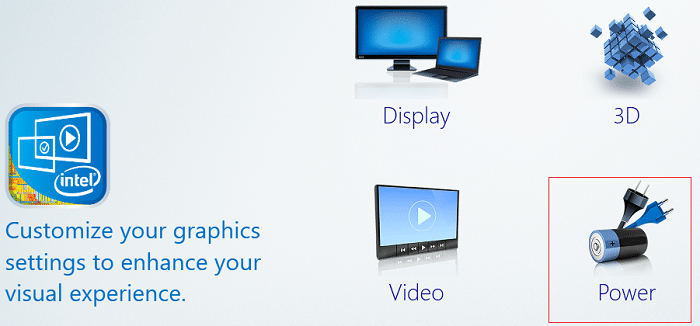
3. من القائمة اليمنى ، حدد أولاً " On Battery " أو " Plugged In " التي تريد تغيير الإعدادات الخاصة بها.
4. الآن ، من القائمة المنسدلة تغيير إعدادات الخطة ، حدد الخطة التي تريد تغيير إعداداتها.
5. ضمن Display Power Saving Technology ، حدد Enable وقم بتعيين شريط التمرير على المستوى الذي تريده.
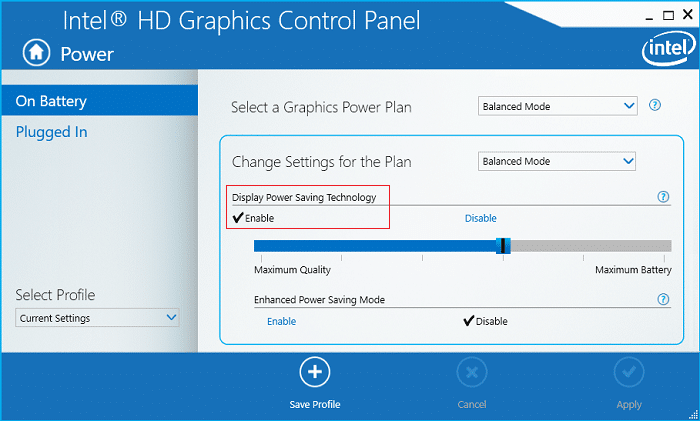
6. انقر فوق " تطبيق" وحدد " نعم" للتأكيد.
7. وبالمثل لتعطيل السطوع التكيفي ، انقر فوق تعطيل تحت Display Power Saving Technology.
8. أعد تشغيل الكمبيوتر لحفظ التغييرات.
في حالة عدم عمل تعطيل السطوع التكيفي في الطرق المذكورة أعلاه كما هو مخطط ، فأنت بحاجة إلى القيام بذلك لتعطيل السطوع التكيفي في نظام التشغيل Windows 10 تمامًا:
1. اضغط على مفتاح Windows + R ثم اكتب services.msc واضغط على Enter.

2. في نافذة الخدمة ، قم بالتمرير لأسفل حتى تجد " خدمة مراقبة أجهزة الاستشعار ".
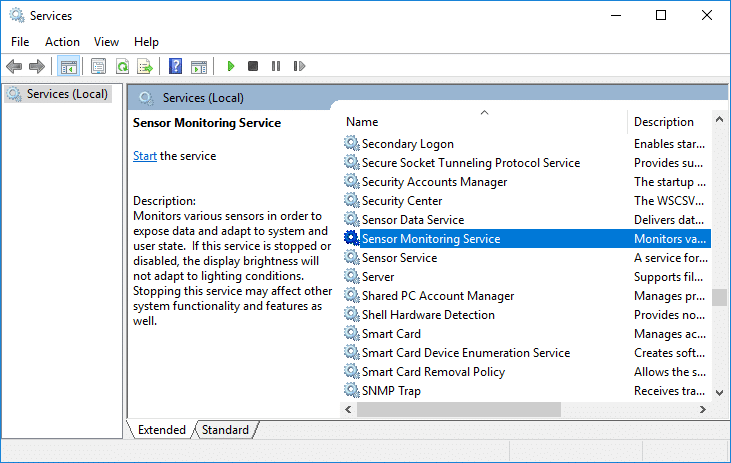
3. انقر نقرًا مزدوجًا فوقه لفتح نافذة الخصائص ، ثم انقر فوق " إيقاف " إذا كانت الخدمة قيد التشغيل ، ثم من القائمة المنسدلة " نوع بدء التشغيل " ، حدد " معطل".
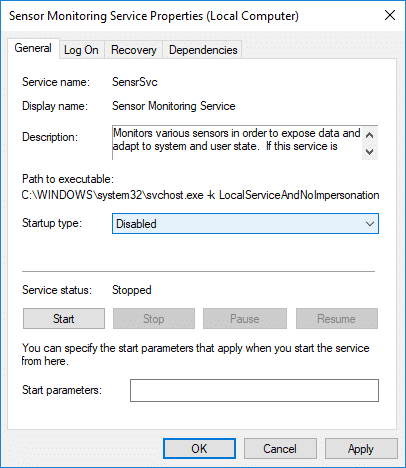
4. انقر فوق "تطبيق" ، تليها "موافق".
5. أعد تشغيل الكمبيوتر لحفظ التغييرات.
موصى به:
لقد تعلمت بنجاح كيفية تمكين أو تعطيل السطوع التكيفي في نظام التشغيل Windows 10 ، ولكن إذا كان لا يزال لديك أي استفسارات بخصوص هذا البرنامج التعليمي ، فلا تتردد في طرحها في قسم التعليقات.
في هذه المقالة، سنرشدك إلى كيفية استعادة الوصول إلى القرص الصلب عند تعطله. هيا نتابع!
للوهلة الأولى، تبدو سماعات AirPods كأي سماعات أذن لاسلكية حقيقية أخرى. لكن كل ذلك تغير بعد اكتشاف بعض الميزات غير المعروفة.
أطلقت شركة Apple نظام التشغيل iOS 26 - وهو تحديث رئيسي بتصميم زجاجي مصنفر جديد تمامًا، وتجارب أكثر ذكاءً، وتحسينات للتطبيقات المألوفة.
يحتاج الطلاب إلى نوع محدد من أجهزة الكمبيوتر المحمولة لدراستهم. لا ينبغي أن يكون قويًا بما يكفي لأداء جيد في تخصصهم المختار فحسب، بل يجب أيضًا أن يكون صغيرًا وخفيفًا بما يكفي لحمله طوال اليوم.
تعتبر إضافة طابعة إلى نظام التشغيل Windows 10 أمرًا بسيطًا، على الرغم من أن العملية بالنسبة للأجهزة السلكية ستكون مختلفة عن تلك الخاصة بالأجهزة اللاسلكية.
كما تعلمون، تُعدّ ذاكرة الوصول العشوائي (RAM) جزءًا أساسيًا من مكونات الحاسوب، فهي بمثابة ذاكرة لمعالجة البيانات، وهي العامل الحاسم في سرعة الحاسوب المحمول أو الحاسوب الشخصي. في المقالة التالية، سيقدم لكم WebTech360 بعض الطرق للتحقق من أخطاء ذاكرة الوصول العشوائي (RAM) باستخدام برامج على نظام ويندوز.
لقد اجتاحت أجهزة التلفاز الذكية العالم حقًا. مع وجود العديد من الميزات الرائعة واتصال الإنترنت، غيرت التكنولوجيا الطريقة التي نشاهد بها التلفزيون.
الثلاجات هي أجهزة مألوفة في المنازل. تحتوي الثلاجات عادة على حجرتين، حجرة التبريد واسعة وتحتوي على ضوء يضيء تلقائيًا في كل مرة يفتحها المستخدم، بينما حجرة الفريزر ضيقة ولا تحتوي على ضوء.
تتأثر شبكات Wi-Fi بالعديد من العوامل التي تتجاوز أجهزة التوجيه وعرض النطاق الترددي والتداخل، ولكن هناك بعض الطرق الذكية لتعزيز شبكتك.
إذا كنت تريد الرجوع إلى نظام التشغيل iOS 16 المستقر على هاتفك، فإليك الدليل الأساسي لإلغاء تثبيت نظام التشغيل iOS 17 والرجوع من نظام التشغيل iOS 17 إلى 16.
الزبادي طعام رائع. هل من الجيد تناول الزبادي يوميًا؟ عندما تأكل الزبادي يومياً كيف سيتغير جسمك؟ دعونا نكتشف ذلك معًا!
تناقش هذه المقالة أكثر أنواع الأرز المغذية وكيفية تحقيق أقصى قدر من الفوائد الصحية لأي نوع أرز تختاره.
إن إنشاء جدول للنوم وروتين وقت النوم، وتغيير المنبه، وتعديل نظامك الغذائي هي بعض التدابير التي يمكن أن تساعدك على النوم بشكل أفضل والاستيقاظ في الوقت المحدد في الصباح.
الإيجار من فضلك! Landlord Sim هي لعبة محاكاة للهواتف المحمولة تعمل على نظامي التشغيل iOS وAndroid. ستلعب دور مالك مجمع سكني وتبدأ في تأجير شقة بهدف ترقية التصميم الداخلي لشققك وتجهيزها للمستأجرين.
احصل على رمز لعبة Bathroom Tower Defense من Roblox واستخدمه للحصول على مكافآت مثيرة. سيساعدونك على ترقية أو فتح الأبراج ذات الضرر الأعلى.













